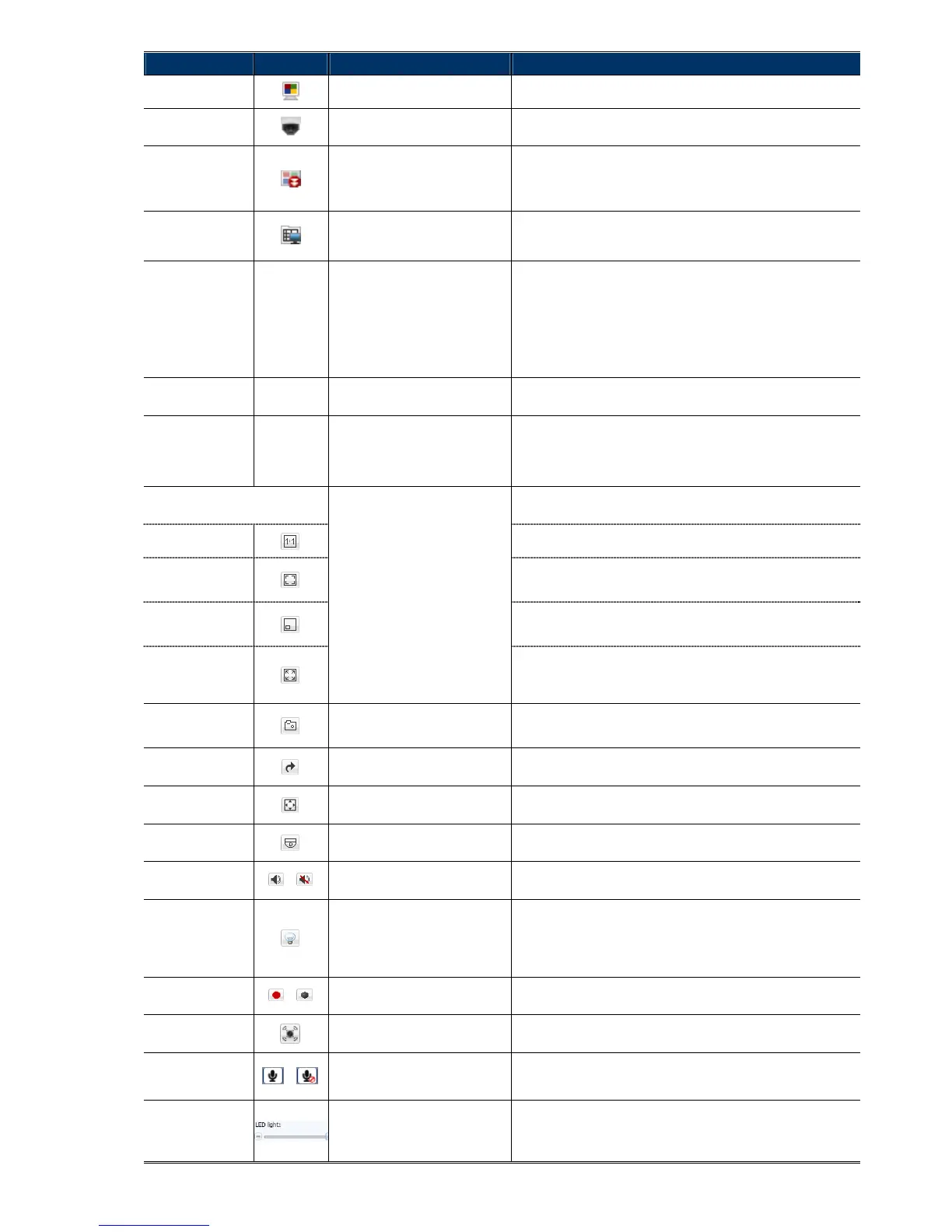5
Fonction Icône Droit utilisateur Description
Direct
Superviseur / Utilisateur avec
droit / Utilisateur normal/ Invité
Accéder à la vidéo en direct.
DPTZ
Superviseur / Utilisateur avec
droit / Utilisateur normal
Accéder à la page de configuration PTZ numérique.
Explication détaillée “2.3 Opération PTZ numérique ”
Archive
Superviseur / Utilisateur avec
droit
Accéder à la liste de vidéo enregistrée localement
Explication détaillée “2.4 Recherche d’enregistrement événementiel et
lecture “ à la page 7.
Une carte micro SD est requise pour un enregistrement local.
Configuration.
Superviseur / Utilisateur avec
droit
Accéder à la page de configuration système, et les fonctions
disponibles sont différentes pour Superviseur et Utilisateur avec droit.
Pour plus de détails, consulter “3.1 Menu configuration système”
Sélectionner le lecteur de vidéo dans la liste déroulante: Live player --
Superviseur / Utilisateur avec
droit / Utilisateur normal/ Invité
ActiveX
QuickTime
QuickTime est un logiciel multimédia de la société Apple Inc. Vous devez
avoir installé au préalable ce logiciel sur votre ordinateur avant de le
choisir. Une fois sélectionné, vous sera invité d’entrer l’utilisateur et le
mot de passe pour accéder à la camera.
VLC
Qualité --
Superviseur / Utilisateur avec
droit / Utilisateur normal
Sélectionner dans la liste déroulante la qualité de vidéo:
BASIC / NORMAL / SUPERIEUR/ MEILLEUR.
Sélectionner dans la liste déroulante la résolution de vidéo:
SXGA (1280 x 1024) SXVGA (1280 x 960)
720P (1280 x 720) VGA (640 x 480)
QVGA (320 x 240)
Résolution --
Superviseur / Utilisateur avec
droit / Utilisateur normal
Lorsque Push Video est activé, la résolution est bloquée à VGA.
Résolution
d’affichage:
Superviseur / Utilisateur avec
droit / Utilisateur normal
Résolution
caméra
La résolution d’affichage actuelle est celle choisie pour la caméra.
Résolution
fenêtre
La résolution d’affichage actuelle est adaptée à la fenêtre d’affichage.
Cet icône apparaît uniquement quand la résolution de la caméra est
supérieure à la fenêtre active.
Echelle
Déplacer le carré rouge pour afficher la zone sélectionnée.
Cet icône apparaît uniquement quand la résolution de la caméra est
supérieure à la fenêtre active.
Redimension
CIF
Redimensionner la vidéo pour qu’elle remplisse la fenêtre
d’affichage.
Cet icône apparaît uniquement quand la résolution de la caméra est QVGA
(CIF) et qu’elle est inférieure à la fenêtre d’affichage.
Prise de vue
instantanée
Superviseur / Utilisateur avec
droit / Utilisateur normal
Cliquer sur l’icone pour prendre une photo de la vue actuelle et la
stocker à l’emplacement spécifié dans la configuration de la caméra
(chemin de sauvegarde).
Tourner
Superviseur / Utilisateur avec
droit / Utilisateur normal
Cliquer sur l’icône pour tourner la vidéo de 180°, en cas de besoin.
Plein écran
Superviseur / Utilisateur avec
droit / Utilisateur normal
Cliquer sur l’icône pour afficher la vidéo en plein écran.
Appuyer sur « Echap » du clavier pour sortir du mode plein écran.
DPTZ
Superviseur / Utilisateur avec
droit / Utilisateur normal
Cliquer sur l’icône pour activer les fonctions PTZ numérique.
Audio On / Off
/
Superviseur / Utilisateur avec
droit
Cliquer sur l’icône pour activer/désactiver le haut-parleur.
White LED
Superviseur / Utilisateur avec
droit / Utilisateur normal
Cliquer sur l’icône pour activer la LED blanche.
Avant d’activer le LED, vérifier que la luminosité de la LED est
correctement réglée sur la barre de réglage de LED..
L’activation de la LED peut se faire aussi automatiquement suivant un
planning ( “Config.”
“Caméra”
“LED”. )
Record On / Off
/
Superviseur / Utilisateur avec
droit / Utilisateur normal
Cliquer sur l’icône pour démarrer/arrêter l’enregistrement.
Une carte micro SD est requise pour cette fonction.
Sonner Alarme
Superviseur / Utilisateur avec
droit / Utilisateur normal
Cliquer sur l’icône pour faire sonner l’alarme, même si le dispositif
d’alarme ne détecte aucun événement.
Microphone
/
Superviseur / Utilisateur avec
droit / Utilisateur normal
Cliquer sur l’icône pour activer/désactiver le microphone.
Luminosité de
LED
Superviseur / Utilisateur avec
droit / Utilisateur normal
Faites glisser le curseur pour régler la luminosité de la LED.
Quand la luminosité est à 100%, le système baissera le niveau à 50% toutes
les 3 minutes et ce pendant une minute, afin d’augmenter la durée de vie de
la LED.
** DPTZ & Smart Zoom ne peuvent être activés en même temps.